Reklāma
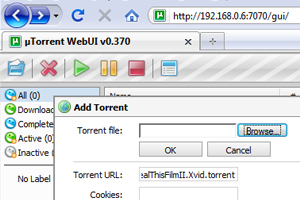 Iespējams, ka, lasot šo rakstu, jums ir tipa bēniņi, kas pilni ar silikona mikroshēmām, operatīvās atmiņas atmiņu un veciem printera bitiem. Es riskētu uzminēt un pateikt, ka jums tur ir vairāk rezerves tehnikas aprīkojuma nekā Ziemassvētku rotājumi, un ir pienācis laiks revolucionizēt failu kopīgošanu, izmantojot torrentu kasti.
Iespējams, ka, lasot šo rakstu, jums ir tipa bēniņi, kas pilni ar silikona mikroshēmām, operatīvās atmiņas atmiņu un veciem printera bitiem. Es riskētu uzminēt un pateikt, ka jums tur ir vairāk rezerves tehnikas aprīkojuma nekā Ziemassvētku rotājumi, un ir pienācis laiks revolucionizēt failu kopīgošanu, izmantojot torrentu kasti.
Vienkārši izmantojot torrentu lodziņu, jūs varat rindā, pārvaldīt un koplietot visus savus torrenta datus, izmantojot tīkla savienojumu. Varat atstāt šo veco datoru stūrī, klusējot atdalot no lejupielādēm un sējot kā virsnieks, kamēr izņemt klēpjdatoru un apmēram praktiskāku iemeslu dēļ. Tiklīdz esat uzstādījis kasti, jums nebūs nepieciešams monitors, tas nozīmē, ka varat to ievietot visur, kur tas derēs.
Uzstādīt
Vienmēr vislabāk ir sākt ar jaunu operētājsistēmu, tāpēc formatējiet un atkārtoti instalējiet izvēlēto OS datora cietajā diskā. Kā mēs izmantosim uTorrent lai visu administrētu no attāluma, jums būs nepieciešama Windows 2000 vai jaunāka kopija. Ja jūs nekad iepriekš neesat instalējis savu Windows kopiju šajā mašīnā, jūs
var ir jāzvana Microsoft, lai apstiprinātu atslēgu, izmantojot jauno (veco) mašīnu.Neaizmirstiet, ka Microsoft Windows XP sistēmas prasības mūsdienās ir ļoti zemas - Pentium 233 MHz ar 64 MB RAM var izklausīties nedaudz nemierīgi, taču darbosies lieliski. Tā kā datu glabāšanai izmantosit mašīnu, jums būs nepieciešams diezgan liels cietais disks, atkarībā no jūsu plāniem.
Ja vēlaties izmantot lodziņu kā daļu no visiem jūsu mājsaimniecības locekļiem, jo vairāk krātuves jums ir, jo labāk. Tomēr, ja pirms pārsūtīšanas uz lejupielādēm uz kopīgošanas vai dublēšanas vietām jūs izmantojat lodziņu kā starpnieku, tad telpa nav tik liela problēma. Ārējie cietie diski var atvieglot vietas kosmosa jaunināšanu un nodrošina ļoti mobilo risinājumu, pārsūtot datus, lai gan noteikti atjauniniet visas vecākās Windows kopijas, lai tās būtu saderīgas ar USB 2.0.
Ir svarīgi atcerēties formatēt disku, kurā lejupielādēsit savus torrenta datus uz NTFS, nevis vecāku FAT32 failu sistēmu. NTFS ļaus lejupielādēt failus, kas lielāki par 4 GB, kas ir ierobežojums, lietojot FAT32 ierīces.
Pārliecinieties, ka jums ir vismaz viena koplietota un pieejama vieta, no kuras piekļūt datiem. Vienkārši izveidojiet mapi galvenajā lejupielādes diskā, noklikšķiniet ar peles labo pogu un izvēlieties Dalies. Šeit tiks izmantoti visi lejupielādētie dati. Vislabāk to vispirms pārbaudīt citā tīkla datorā. Ja padarīsit šo kopīgošanu rakstāmu, varēsit pievienot savus datus diskdzinim un koplietot tos tieši no pašas kastes.
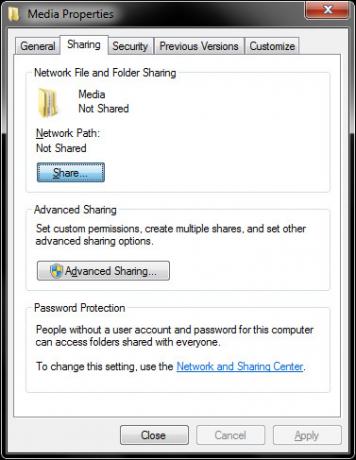
UTorrent un tīmekļa lietotāja saskarnes instalēšana
Jaunākajā uTorrent versijā ir viss nepieciešamais, lai konfigurētu attālo piekļuvi. Vienkārši lejupielādējiet un instalējiet to no oficiālā lejupielādes lapaun sāknējiet to. Lai iegūtu optimālu lejupielādes un augšupielādes veiktspēju, iespējams, vēlēsities pielāgot dažus iestatījumus, ieskaitot savienojuma iestatījumus. Pārbaudiet šī rokasgrāmata 10 veidi, kā paātrināt Torrent lejupielādes Lasīt vairāk paātrināt straumēm dažus trikus, par kuriem jūs, iespējams, nebūtu domājuši.
Sist Ctrl + P lai atvērtu dialoglodziņu Preferences un Vispārīgi cilnes pārbaude Startējiet uTorrent sistēmas startēšanas laikā. Tas nozīmē, ja jums kādreiz būs jārestartē vai jāpārvieto kaste, jūs varat atsākt straumēm, vienkārši to ieslēdzot. Sadaļā Web UI pārbaudiet Iespējot tīmekļa saskarni un izveidojiet lietotājvārdu un paroli.
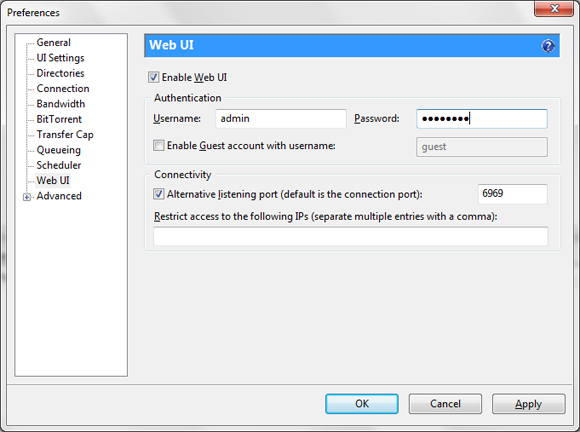
Varat arī norādīt Alternatīva klausīšanās osta lai izveidotu savienojumu ar attālo interfeisu. Ja rodas grūtības atcerēties savienojuma portu zem Savienojums cilni, pierakstiet dažus numurus, kurus jums noteikti jāatceras.
Tas ir viss, jums ir labi iet. Tagad viegli!
Attālā pieeja
Pārliecinieties, vai torrent lodziņš ir ieslēgts, savienots ar tīklu un darbojas uTorrent. Izmantojot jebkuru mašīnu tīkla apmeklējumā http://192.168.0.x: osta / gui / no tīmekļa pārlūka, kur x ir datora atrašanās vieta tīklā un osta ir jūsu uTorrent klienta savienojuma ports vai alternatīvs klausīšanās ports.
Lai uzzinātu datora atrašanās vietu tīklā, piesakieties maršrutētājā un pārbaudiet pievienotās ierīces, vai arī jūs varat vienkārši izmantot novēršanas procesu! Ja viss iet labi, jums tiks prasīts ievadīt lietotājvārdu un paroli, ko izveidojāt sadaļā uTorrent Web UI preferences.

Piesakieties, un jums tiks parādīta uTorrent tīmekļa lietotāja saskarne. Šeit jūs varat pievienot, noņemt un pārvaldīt savus straumēm, kā arī atjaunināt savas preferences. Tas ir diezgan burtiski uTorrent jūsu tīmekļa pārlūkprogrammā.
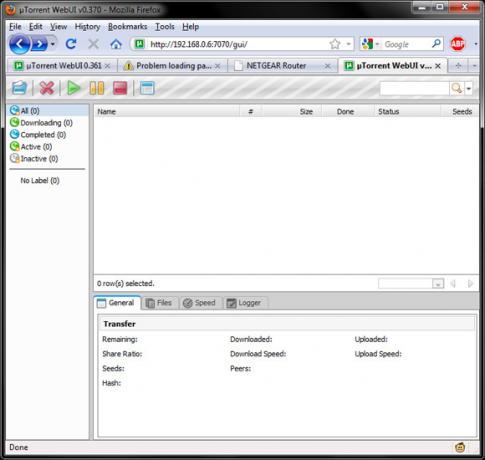
Piekļuve savai Web UI ir laba tavs tīklā, bet kā būtu, ja neesat mājās?
Ja jums ir statisks IP - nav problēmu, vienkārši apmeklējiet http://yourip: osta / gui /. Jūs varat saņemt savu IP no Kas ir mans IP jūsu mājas tīklā. Ja jūsu interneta pakalpojumu sniedzējs pagriež jūsu IP, varat izmantot tādu pakalpojumu kā DynDNS kas nodrošina jūsu mājas tīkla domēna vārdu. Ir lielisks ceļvedis, kā to izdarīt šeit Izmantojot DynDNS, izveidojiet savienojumu ar mājas datoriem no jebkuras vietas Lasīt vairāk .
Secinājums
Es vienmēr meklēju jaunus veidus, kā izmantot vecās tehnoloģijas, un torrenta kārba atbilst manām vajadzībām un neko nemaksā par uzstādīšanu. Ja jums jau ir izveidots multivides centrs vai failu serveris, torrenta funkcionalitātes pievienošana ir vēl viens vienkāršs solis, ko varat veikt mājas iestatījumu pilnveidošanai. Attālā piekļuve dod jums iespēju iepazīties no tālienes un pēc lejupielādes mājās, kad mājās nokļūsit, būs gatavas lejupielādes jums un pārējam tīklam.
Ja jūs meklējat vairāk informācijas par straumēm, apskatiet Saikat's BEZMAKSAS Torrent Guide Torrent ceļvedis ikvienamŠis iesācēja ceļvedis ir lielisks ievads vienādranga failu koplietošanai ar BitTorrent. Sāciet ar torrent lejupielādi drošā un atbildīgā veidā, izmantojot šeit sniegtos padomus. Lasīt vairāk . Iepazīstieties arī ar dažiem no daudzajiem straumju rakstiem, ko mēs jau agrāk darījām -
Kā izmantot RSS plūsmas, lai automātiski lejupielādētu torrentus Kā izmantot RSS plūsmas, lai automātiski lejupielādētu torrentus Lasīt vairāk - autors Varuns
Top 6 Torrent alternatīvas Pirātu līcī Top 10 bezmaksas Torrent alternatīvas The Pirate BayPirātu līcis ir tā bijušā sevis ēna. Dodieties uz šīm vietnēm, lai atrastu dažas no labākajām Pirātu līča alternatīvām bezmaksas straumēm. Lasīt vairāk - rakstīja Vils
5 veidi, kā apiet Torrent savienojuma bloķēšanu 5 veidi, kā atbloķēt Torrent, kad tas nedarbojasŠeit ir norādīti daži efektīvi veidi, kā jūs varat apiet torrentu savienojumu bloķēšanu, ko veic interneta pakalpojumu sniedzēji, lai atbloķētu un lejupielādētu likumīgus torrentus. Lasīt vairāk - Džefrijs
Atrodiet iecienītāko TV šovu straumes, izmantojot TED. Autors: Šarners
Populārākie Torrent meklētājprogrammas visiem Torrent lejupielādētājiem Populārākie Torrent meklētājprogrammas visiem Torrent lejupielādētājiem Lasīt vairāk - autors Varuns
Vai jums ir veltīta torrenta kaste, kas sēž stūrī? Vai esat to apvienojis ar multivides centru vai failu serveri, vai arī galveno datoru izmantojat tikai ar Web UI? Paziņojiet mums par to komentāros zemāk.
Tims ir ārštata rakstnieks, kurš dzīvo Melburnā, Austrālijā. Jūs varat viņam sekot Twitter.


